Редактировать скважины
![]()
Чтобы изменить положение нескольких буровых скважин и/или точек поворота, сохраняя при этом расстояние между границами подошвы, используйте инструмент Редактировать несколько скважин или инструмент Редактировать веер.
До тех пор пока вы не зайдете в режим Редактирования вееров и не выберите веер, скважины не будут отображаться, если только вы не активируете опцию "Всегда показывать скважины", которая находится во вкладке Метки скважин в диалоговом окне Проектирование вееров.
Когда вы нажимаете на скважину, чтобы её выбрать, её свойства отображаются в редактируемом окне, показывающем диаметр бурения, опорные точки координат, угол скважины, длину скважины, информацию о заряде и отсрочке взрыва.
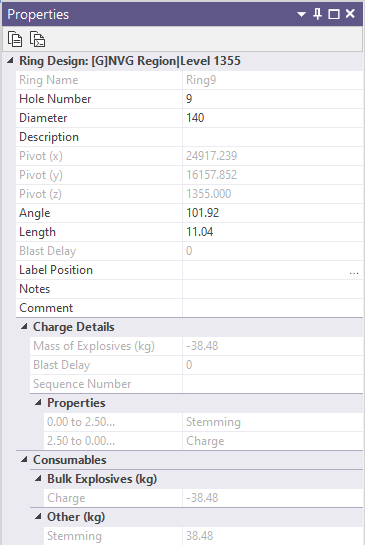
|
|
Обратите внимание на то, что вы можете редактировать длину, угол и диаметр скважины, при этом вы не можете перемещать или вращать скважину в интерактивном режиме, если не активируете режим Редактировать скважины или Редактировать несколько скважин во вкладке Горные работы | Веера, в группе Скважины. Это предотвратит случайное удаление скважины. |
| Повернуть | Если вы нажимаете на основание скважины мышкой и перемещаете его, вы можете изменить угол скважины вращением влево или вправо. Опорные точки останутся зафиксированными в том же положении. (При этом изменение угла щелчком мышки по устью скважины и его перемещение не является обычной практикой.) |
| Переместить | Если вы нажимаете на любую другую часть скважины мышкой и двигаете её, вы можете переместить её в другое место. Длина скважины корректируется, поэтому происходит автоматическая привязка к границе веера, положение опорной точки также корректируется автоматически. |
Любые изменения в графическом дисплее будут отражаться в окне Свойства.
В целом, использование окна Свойства для корректировки положения и угла отдельных скважине не является предпочтительным способом работы. Если вам нужно внести большое количество модификаций, проще использовать инструмент Редактировать несколько скважин. Как вариант, удалите скважины или повторно используйте функции Создать параллельный веер и Создать изогнутый веер.
Предварительный просмотр бурового станка
При изменении выбранной скважины в профиле выработки отображается форма бурового станка. Таким образом, вы получаете представление о его расположении.
Обратите внимание, что любая новая точка поворота (возникшая в результате редактирования устья или других частей скважины) будет ограничена горизонтальными смещениями исходной точки поворота.
Удалить скважины
Во вкладке Горные работы | Веера, в группе Скважины, инструмент Удалить скважины можно использовать для удаления скважин, выбрав один или несколько объектов (выработку и/или веер), содержащие скважины, которые вы намерены удалить. Вы можете использовать этот инструмент без необходимости переходить в режим Редактировать веер.
![]()
При работе в режиме Редактирование вееров скважины можно выбирать и удалять несколькими способами:
-
Чтобы удалить одну скважину, выделите ее, а затем нажмите на клавишу Delete.
-
Чтобы удалить несколько скважин, используйте клавишу CTRL, выбирая мышкой скважины, которые вы хотите удалить. Кроме этого, вы можете провести мышкой прямоугольник на дисплее, обозначив скважины, которые вы намерены удалить. Нажмите на кнопку Удалить.
-
Чтобы удалить скважины в порядке возрастания (в направлении часовой стрелки или против нее):
-
Нажмите на скважину, ОТ которой вы хотите начать удаление.
-
Удерживая клавишу CTRL, нажмите на скважину, ДО которой вы хотите продолжить удаление.
При нажатии кнопки Удалить, удаляются скважины, которые в промежутке ОТ и ДО, включая те скважины от и до которых вы производите удаление.
Вернуть
При использовании функции Удаления, программой НЕ будет выдаваться запрос на подтверждение удаления скважин. В том случае, если вы случайно удалили объект, воспользуйтесь функцией "Вернуть": Правка | Вернуть (CTRL Z).
Функцию Вернуть можно использовать для того, чтобы отменить операции редактирования, а не операции удаления.
Сохранить изменения
Вам необходимо постоянно сохранять все изменения, которые вы производите со своими объектами в слое Проектирование вееров. Это относится к редактированию вееров, скважин и границ вееров. Если вы не сохранили изменения, программа предложит вам это сделать в случае, если вы собираетесь закрыть слой просмотра, выйти из Визекса или закрыть приложение.